 Ako vam se ne sviđa novi operativni sustav unaprijed instaliran na vašem prijenosnom računalu ili računalu, možete deinstalirati Windows 8 i instalirati nešto drugo, na primjer, Win 7. Iako to ne bih preporučio. Sve radnje opisane ovdje, radite na vlastitu odgovornost i rizik.
Ako vam se ne sviđa novi operativni sustav unaprijed instaliran na vašem prijenosnom računalu ili računalu, možete deinstalirati Windows 8 i instalirati nešto drugo, na primjer, Win 7. Iako to ne bih preporučio. Sve radnje opisane ovdje, radite na vlastitu odgovornost i rizik.
Zadatak, s jedne strane, nije težak, s druge strane - možete naići na nekoliko poteškoća povezanih s UEFI, GPT odjeljcima i drugim detaljima, što će rezultirati pisanjem bilježnice tijekom instalacije Neuspjeh dizanjad, Osim toga, proizvođači prijenosnih računala ne žele postaviti vozače za Windows 7 na nove modele (međutim, vozači iz sustava Windows 8 obično rade). Na ovaj ili onaj način, ova uputa će vam pokazati korak po korak kako riješiti sve te probleme.
Samo u slučaju, dopustite mi da vas podsjetim da ako želite ukloniti sustav Windows 8 samo zbog novog sučelja, onda je bolje da to ne učinite: možete vratiti izbornik Start u novom operativnom sustavu i njegovom uobičajenom ponašanju (primjerice, podizati se izravno na radnu površinu ). Osim toga, novi operativni sustav je sigurniji i, napokon, predinstalirani Windows 8 i dalje ima licencu, a sumnjam da je i Windows 7, koji ćete instalirati, također pravni (iako, tko zna). A razlika, vjerujte mi je.
Microsoft nudi službeni downgrade za Windows 7, ali samo sa sustavom Windows 8 Pro, dok većina običnih računala i prijenosnih računala dolaze s jednostavnim sustavom Windows 8.
Što je potrebno za instalaciju sustava Windows 7 umjesto sustava Windows 8
Prije svega to je, naravno, disk ili USB flash pogon s distribucijom operacijskog sustava (Kako stvoriti). Osim toga, poželjno je raditi unaprijed za traženje i preuzimanje upravljačkih programa za hardver i stavljanje ih na USB bljesak voziti. Ako imate prijenos SSD-a na vašem prijenosnom računalu, obavezno pripremite SATA RAID upravljačke programe, jer tijekom instalacije sustava Windows 7 nećete vidjeti tvrde diskove i poruku "Nema pronađenih upravljačkih programa. Da biste učitali upravljački program za masovnu pohranu za instalaciju, kliknite gumb Učitaj upravljački program ”. Dodatne informacije o ovom članku Računalo prilikom instaliranja sustava Windows 7 ne vidi tvrdi disk.
Jedna posljednja stvar: ako je moguće, sigurnosno kopirajte svoj tvrdi disk sustava Windows 8.
Onemogući UEFI
Na većini novih prijenosnih računala sa sustavom Windows 8, ulazak u BIOS postavke nije tako jednostavan. Najučinkovitiji način za to je uključivanje posebnih mogućnosti preuzimanja.
Da biste to učinili u sustavu Windows 8, otvorite ploču s desne strane, kliknite ikonu "Postavke", a zatim na dnu odaberite "Promjena postavki računala", a u otvorenim postavkama odaberite opciju "Općenito", a zatim kliknite opciju "Ponovno pokreni sada" u opciji "Posebne opcije preuzimanja".
U sustavu Windows 8.1, ista stavka nalazi se u odjeljku "Promjena postavki računala" - "Nadogradnja i oporavak" - "Vraćanje".
Nakon što kliknete gumb "Ponovno pokreni odmah", vidjet ćete nekoliko gumba na plavom ekranu. Trebate odabrati "UEFI postavke", koje se mogu nalaziti u "Dijagnostici" - "Napredne opcije" (Alati i postavke - Napredne opcije). Nakon ponovnog pokretanja, najvjerojatnije ćete vidjeti izbornik za podizanje sustava u kojem trebate odabrati BIOS Setup.

Napomena: proizvođači mnogih prijenosnih računala mogu ući u BIOS pritiskom na bilo koju tipku čak i prije uključivanja uređaja, obično izgleda ovako: držite pritisnutom tipku F2, a zatim pritisnite gumb "Uključeno" bez otpuštanja. No, postoje i druge opcije koje se mogu naći u uputama za prijenosno računalo.
U BIOS-u, u odjeljku Konfiguracija sustava, odaberite Boot Options (ponekad se Boot Options nalaze u odjeljku Security).

U opcijama pokretanja Boot Options, trebali biste onemogućiti Secure Boot (postavite Onemogućeno), a zatim pronađite parametar Legacy Boot i postavite ga na Enabled (Omogućeno). Osim toga, u postavkama Redoslijed pokretanja sustava predaja postavite redoslijed podizanja tako da je napravljen s vašeg bootable USB flash pogona ili diska s distribucijom sustava Windows 7. Izlazite iz BIOS-a i spremite postavke.
Instaliranje sustava Windows 7 i deinstaliranje sustava Windows 8
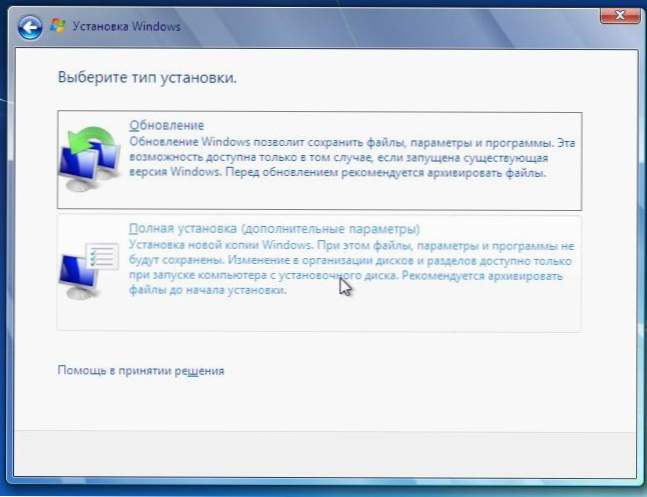
Nakon što su gore navedeni koraci dovršeni, računalo će se ponovno pokrenuti i započet će standardni proces instalacije sustava Windows 7. U fazi odabira vrste instalacije, trebali biste odabrati "Full installation", nakon čega ćete vidjeti popis particija ili prijedlog za određivanje puta do vozača (što sam napisao gore ). Nakon što instalacijski program dobije upravljački program, vidjet ćete i popis povezanih particija. Možete instalirati sustav Windows 7 na C: particije, nakon što ga formatirate klikom na "Konfiguracija diska". Ono što bih preporučio, jer će u ovom slučaju biti skrivena particija oporavka sustava, što će vam omogućiti da vratite prijenosno računalo na tvorničke postavke kada je to potrebno.
Također možete izbrisati sve particije na tvrdom disku (to učiniti, kliknite "Configure Disk", nemojte raditi s SSDom u predmemoriji, ako je u sustavu), ako je potrebno, stvorite nove particije, a ako ne, jednostavno instalirajte Windows 7, Odaberite "Neodređeno područje" i kliknite "Dalje". Sve radnje oblikovanja u ovom slučaju će se automatski izvršiti. U tom slučaju, obnova prijenosnog računala u tvorničko stanje postat će nemoguće.
Daljnji postupak ne razlikuje se od uobičajenog i detaljno je opisan u nekoliko priručnika koje možete pronaći ovdje: Instaliranje sustava Windows 7.
To je sve, nadam se da vam ova uputa pomogne da se vratite u svoj poznati svijet pomoću okruglog gumba Start i bez žive pločice sustava Windows 8.












